今回はアルミニウム筐体採用の65%レイアウトのメカニカルキーボードの「YUNZII AL66」(YUNZII Milk Switcdh)をレビューする。
ミルクスイッチのスッと入る打鍵感がかなり心地よい一方でアルミニウム筐体が65%のコンパクトレイアウトとは思えないほどの重厚感を醸し出す柔剛の両面を持つキーボードだ。
また、ホットスワップやガスケットマウントに対応、Windowsならソフトに対応しサイドライトも搭載と機能面もかなり高い。
今回はメーカー様より商品をご提供いただいたがいつも通りレビューする。
YUNZII AL66のスペック
重厚感のあるアルミニウムボディ

YUNZII AL66の外箱はブラックを基調にホワイトで文字が書かれていてシックでかっこいい。同梱物は以下。
- YUNZII AL66本体
- クイックガイド × 2
- Mac用のキーキャップ
- USB Type-A to Type-Cケーブル
- キースイッチ・キーキャッププラー
- スペアのMilk Switch × 2
- サンキューカード
- あけおめシール
提供いただいたのが新年ということもありあけおめのシールが多数付属した。
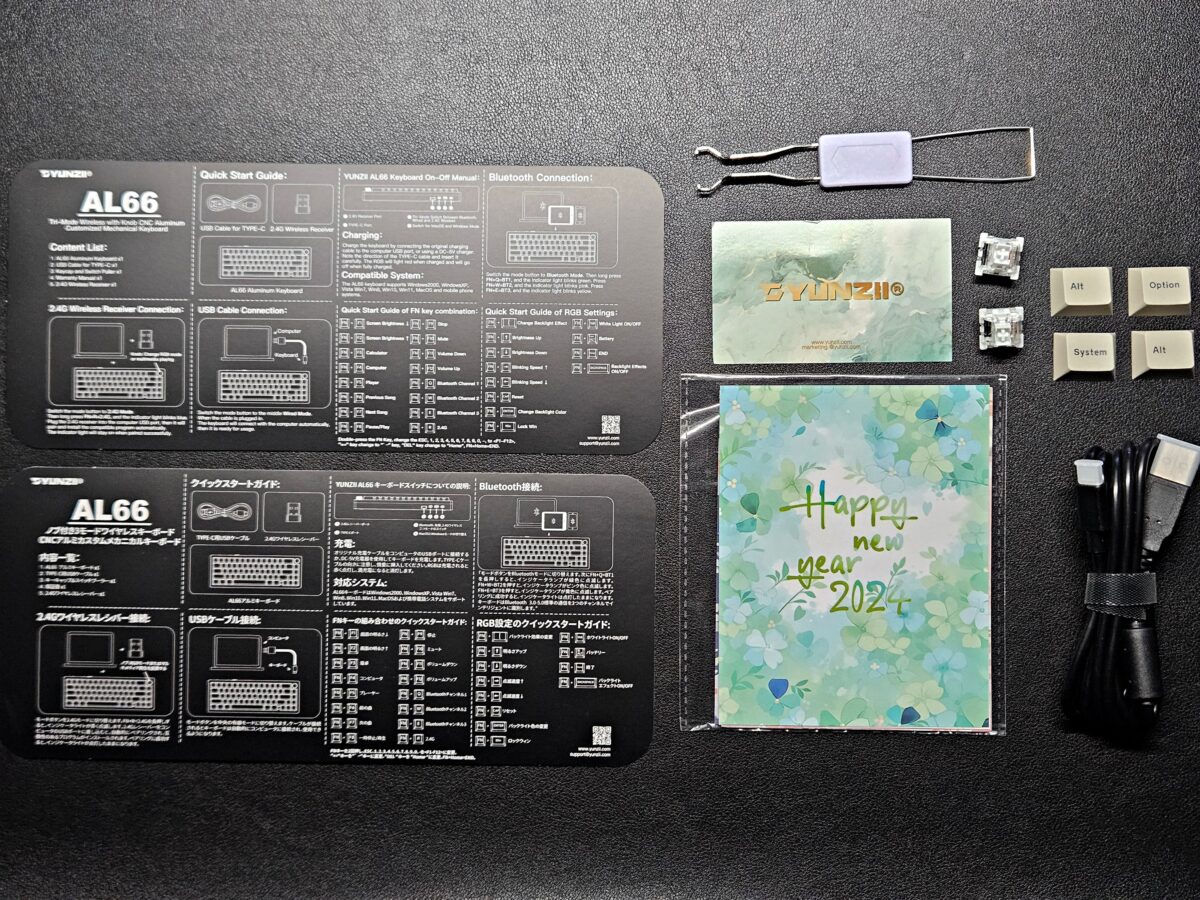
クイックガイドは日本語・英語・中国語に対応、接続方法とFNキーの使い方、RGBライティングの変更方法が記載されている。
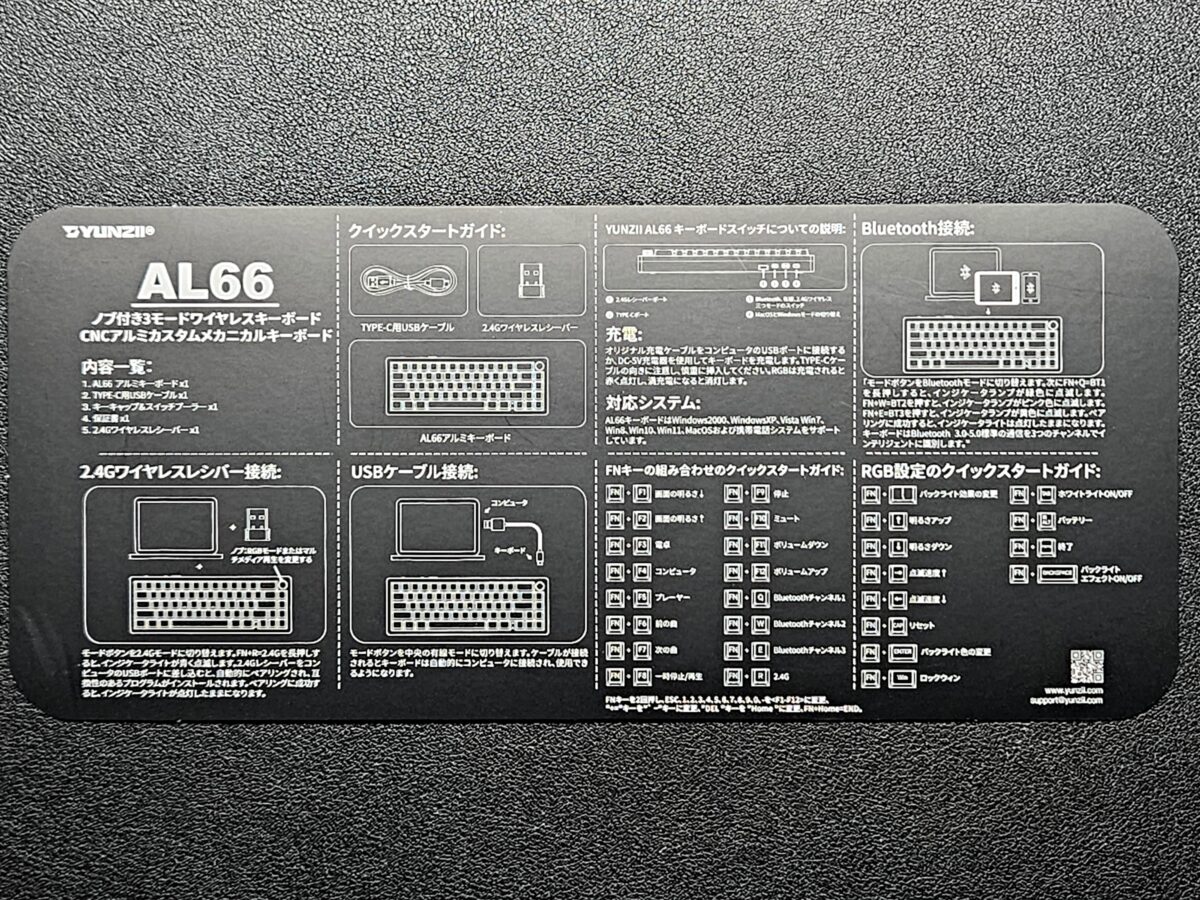
YUNZII AL66は65%レイアウトでファンクションキーなどがないのでクイックガイドでどのキーの組み合わせでどうなるのかが日本語でわかるのはありがたい。
ノブ付きの65%レイアウト

YUNZII AL66は65%レイアウトの66キー + 1ノブのメカニカルキーボードだ。65%なのでファンクションキーやバッククォート’などのキーがない。
キーボードの右上のノブはシルバーで高級感があり、ノブでは音量調節とRGBライティングのモード・輝度を変更できる。

この手のノブは音量調節しかできなかったりするが、YUNZII AL66のノブは5秒ほど長押しすることで音量調節とライティング変更の切り替えが可能。

レイアウトは普段のPC作業や自分の好みに左右されるが、個人的にファンクションキーは多用するので欲しいところ。

ただ、YUNZII AL66はキーボードの右下のFnキーを2連打することで数字キーをファンクションキーに切り替え可能。
2連打するとFnキーの右のインジケータのうち、上のインジケータが光ってモード変更を告げる。この状態で数字キーを入力するとファンクションキーになる。
Fn切り替え後のキー内容はクイックガイドに書かれているが、おそらく記載はWindows用っぽく、執筆者のM2 Pro MacBook Pro環境ではFN + F3が電卓ではなくMission Controlになった。
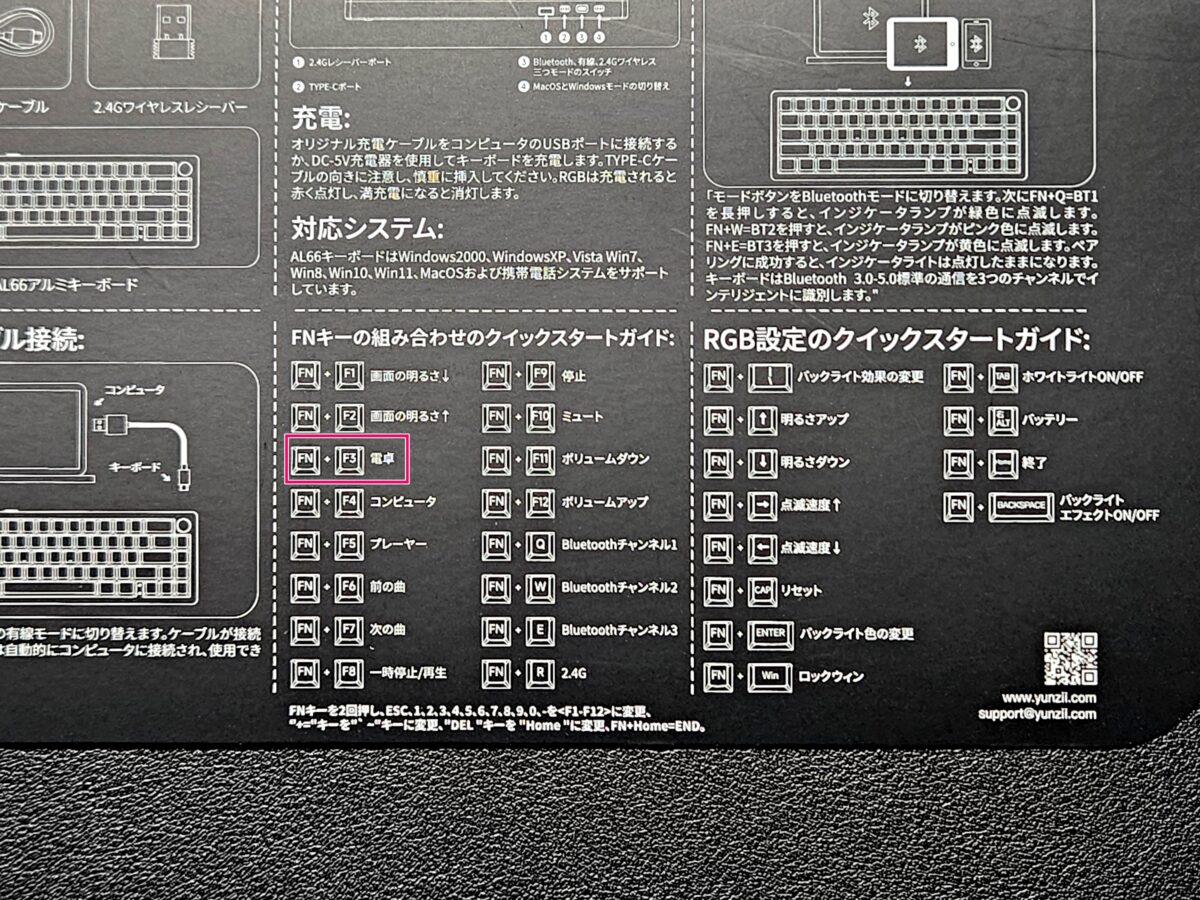
キーボードのキー入力を判定するKarabiner-EventViewerで確認するとcontrol + ↑で入力されていたので、変更する場合はKarabiner-Elementsでjsonファイルを作成して入力内容を変更しないといけない。
Karabiner-Elementsのjsonファイル編集方法については以下の記事で解説している。
-

-
【Karabiner-Elements】Complex ModificationsのJSONカスタム設定のコード例
続きを見る
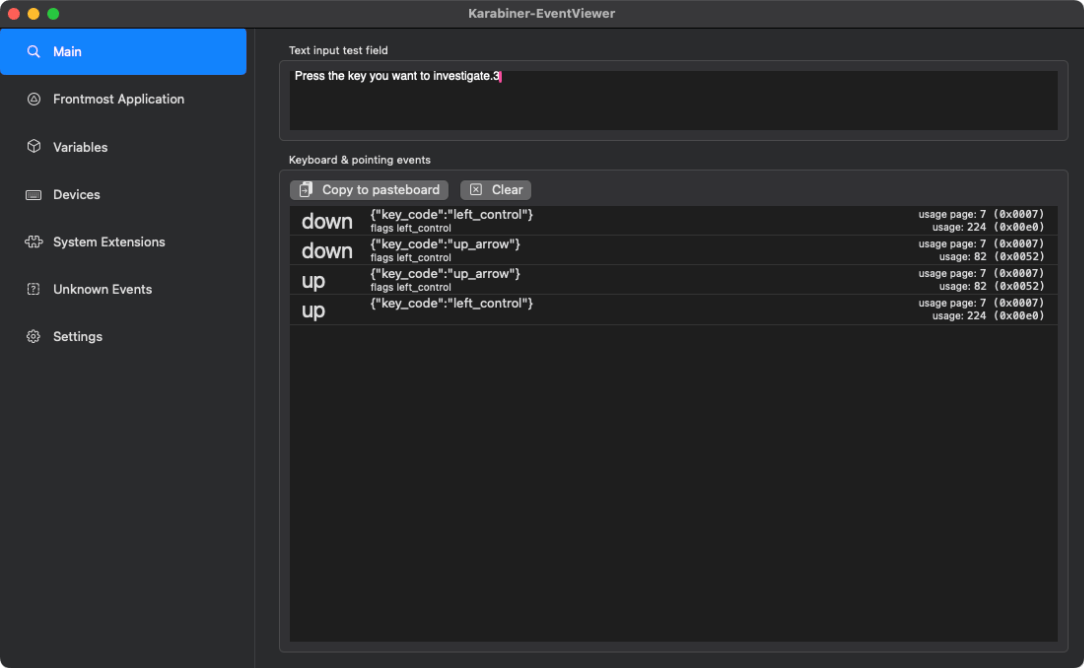
ただ、使い勝手とコンパクトレイアウトは一長一短でトレードオフなので、普段の作業と好みで選んでほしい。
フレームのアルミニウムが重厚感すぎる

YUNZII AL66の筐体はCNC加工のアルミニウムボディを採用しており、全体的にひんやりしている。
ただ、表面を触った感じは金属感はなくサラサラしている。このサラサラのおかげで金属の擦り傷は目立たないだろうが、爪が引っかかった時の汚れが目立つ。
実際にYUNZII AL66の表面には爪で擦れたような跡がついているのがわかる。意図しなくても自然とついてる。

ティッシュで拭くと逆にティッシュの繊維が付着する系の素材の筐体なので、お手入れは繊維が少ない布で拭くのが良さげ。
今回レビューするYUNZII AL66のカラーはブラックで筐体カラーは若干グレー寄りのブラック。

キーボードの手前には何もなく、

左側面と右側面にはサイドライトを搭載。レインボーに光らせることも可能だし、

キーボードの右下のFnキーとスペースキーを押すことでレインボーのライティングモードの変更や色を変更したり、サイドライトを消したりできる。

背面には以下のインターフェースを搭載。切り替え用のスイッチがちょっと硬くて奥まっているので若干押しづらい。
- 2.4GHz無線接続用のUSB Type-Aレシーバー
- Bluetooth・有線・2.4GHz接続の切り替え用のスイッチ
- 有線接続と充電用のUSB Type-Cポート
- MacとWindowsを切り替えるスイッチ
裏面はゴム脚が四隅に付いているだけで他には何もなし。

YUNZII AL66は元から傾斜が付いているが角度調節はできないので注意。

ただ、デフォルトの傾斜の時点で結構使いやすいので追加で傾斜をつける機構は不要。
65%レイアウトなのに重量は1kgオーバー

YUNZII AL66は65%というコンパクトなレイアウトながらもアルミニウム筐体を採用しつつ後述用のようにガスケットマウントにも対応。
その結果、重量は公称値で約1.145kgと超重量級。旅行や外出で持ち運ぶのはほぼ不可能と考えた方がいい。
なお、少しサイズアップした68%のYUNZII AL71だと重量が1.3kgほどあるらしい。
ガスケットマウント搭載で柔らかい打鍵感

YUNZII AL66はガスケットマウントを搭載しているのでキーボードを押し込むとグッと下に沈む混む。その結果、変な金属音や底打ち感がなくより高みの打鍵感を堪能できる。
今回レビューするミルクスイッチは静音系スイッチではないものの、比較的静かなタイピング音でコトコトと文字入力できて心地よい。
ホットスワップ対応で好きなスイッチに変更可能

YUNZII AL66はホットスワップに対応しているのでキーキャップだけでなくキースイッチも変更可能だ。
デフォルトのミルクスイッチでも十分に打鍵感は良いが、もっと自分好みに変更したい場合は付属のキースイッチプラーで引っこ抜いてスイッチを変えられる。
また、ホットスワップに対応しているので万が一キースイッチが壊れてもスペアを差し込めばすぐに使える。
RGBライトはサウスフェイスで美しい

RGBバックライトはサウスフェイスなのでタイピング中でもキレイにライティングする。また、前述のようにサイドライトも搭載されているのでバリバリにライティングできる。
ただし、キーキャップがライトを透過しづらいので暗い環境でキーの内容を判定するのは困難。

そもそもキートップが見えないほど暗い環境でタイピングするべきではないが、暗い環境が好きな執筆者にとってはちょっとしたデメリット。
接続は有線と2.4GHzとBluetoothに対応

YUNZII AL66の接続方式はUSB Type-Cでの有線接続の他にUSB Type-Aを使った2.4GHz無線接続とBluetooth接続に対応。
執筆者は常に有線接続するが、コンパクトかつ遅延なく作業できる2.4GHzレシーバーにも対応しているのはありがたい。
Bluetoothの登録は3台まで可能で、Fn + q, w, eでそれぞれ登録したBluetoothデバイスへの切り替えが可能だ。
コトコトした軽めの打鍵感
YUNZII AL66 | YUNZII Milk pic.twitter.com/Kzr5nOVNBj
— メガネ 🦊 M天パ | ガジェットブロガー/YouTuber/Webエンジニア (@m_ten_pa) January 6, 2024
今回レビューするYUNZII AL66のスイッチは3ピンのYUNZII Milk Swithで特徴は以下。一般的な赤軸のようなリニアスイッチだが、比較的静音タイプで柔らかい打鍵感だ。
| スイッチタイプ | リニア |
|---|---|
| ピン数 | 3ピン |
| 材質 | POMステム、PCハウジング、デュアルスプリング |
| 押下圧 | 45 ± 10gf |
| ストローク量(トラベル量) | 2.0±0.6 mm |
| イニシャルフォース | 35gf min |
| ボトムフォース | 50gf max |
| 総移動距離 | 4.0mm |

実際にタイピングしてみるとほぼ引っ掛かりなくコトコトと打鍵でき、ガスケットマウント搭載のおかげで金属音や底打ち感がなくて快適。
これまで赤軸に似たキースイッチは多数使ってきたが、ここまで滑らかにタイピングできるキーボードはないだろう。
文章を長時間タイピングする人にとってはYUNZII AL66のスルッと入力できる打鍵感は疲れ知らずで入力できるだろう。
Windows版のソフトはあるがMac版はなし
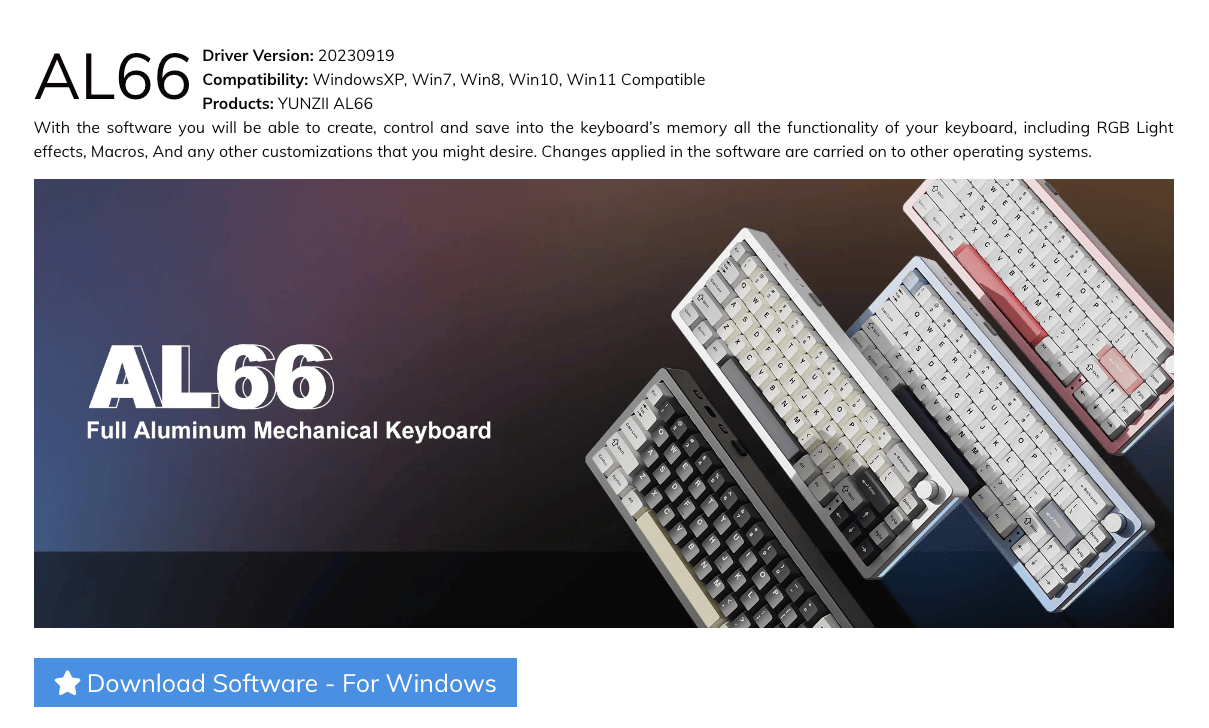
YUNZIIのキーボードには各キーボード用のソフトがあるんだが、YUNZII AL66用はWindows専用。
執筆者はMacユーザーなのでRGBライティングやキーボードのキー入力の変更ができないのが残念。
YUNZII AL66を使って感じた良い点
ということでYUNZII AL66を実際に使って感じた良い点をまとめる。
コトコトな打鍵感でタイピングが楽しい

まずはその打鍵感が良いということから。YUNZII AL66はガスケットマウント搭載かつYUNZII Milk Switchがかなり心地よい柔らかい打鍵感を醸し出してくれる。
アルミニウム筐体なので打鍵音が反響しそうな感じはあるが全く反響する感じはなく、キー入力もスッと入って引っ掛かりがないので最高。
押下圧が45gで一般的な赤軸に近い仕様なのでこれまで赤軸を使ってきた執筆者としては使いやすいし、赤軸を普通に超えた。
アルミフレームの圧倒的な重厚感

YUNZII AL66の筐体はCNC加工のアルミニウム筐体で圧倒的な重厚感がある。実際に持ってみるととても65%レイアウトとは思えないくらいの重量でタイピング中もズレる心配がない。
側面も背面も裏面もアルミニウムなので、見た目だけでなく所有欲も満たしてくれる無骨なキーボードだ。
1つのノブで音量調節とライティング変更が可能

個人的にキーボードには音量調節用のノブは欲しくYUNZII AL66も対応。ただ、YUNZII AL66のノブは長押しで音量調節とRGBライティングの切り替えのモード変更が可能。これが地味に便利。
もちろんどちらもショートカットでできるが音量調節はすぐに対応できるノブが便利だし、RGBライティングもいちいちショートカットを覚えてられない。
かといって専用のノブを追加するのも見た目としてよろしくない。これらの問題を丸ッと解決したYUNZII AL66の仕様は素晴らしい。
YUNZII AL66を使って感じた微妙な点
ここからは逆にYUNZII AL66を使って感じた微妙な点を紹介する。褒めてきたがもちろん微妙な点もある。
65%レイアウトで1kgオーバーは重すぎる

YUNZII AL66は65%レイアウトのコンパクトサイズにも関わらず重量が1kgオーバーと超重量級。確かに重厚感はあるがさすがに重すぎ。
メカニカルキーボードなので持ち運ぶことは少ないだろうが、ちょっとした位置の移動でも重すぎて億劫になるレベル。
まあアルミニウム筐体かつガスケットマウント搭載なので仕方ないところもあるだろうが思った以上に重いので注意。
筐体が擦り傷などで汚れやすい

YUNZII AL66はアルミニウムを採用した筐体だが、表面の仕上げがサラサラかつ爪が当たったりするとすぐに汚れる材質。
例えば上の画像の白い部分は爪がかすった箇所でおそらく爪の一部が付着している。指で擦れば簡単に取れるが今度は指の垢みたいなのが付着する。イタチごっこ。
なので普段から爪が長い人やホコリが多い環境にいる人は筐体の汚れには注意してほしい。
Macは専用ソフトがない・非対応

YUNZII AL66には専用のソフトがあるもののWindows専用でMacには非対応。YUNZIIの一部のキーボードはMacに対応しているのでAL66もMacに対応してほしい。
ソフトインストールページにはソフトでできることとして以下のように書かれている。
With the software you will be able to create, control and save into the keyboard’s memory all the functionality of your keyboard, including RGB Light effects, Macros, And any other customizations that you might desire. Changes applied in the software are carried on to other operating systems.
このソフトウェアを使用すると、RGB ライト効果、マクロ、その他の希望するカスタマイズを含む、キーボードのすべての機能を作成、制御し、キーボードのメモリに保存することができます。ソフトウェアに適用された変更は、他のオペレーティング システムにも反映されます。
RGBライティングはキーボードショートカットで可能だしキー入力の変更も頑張ればできる。ただソフトがあったほうが圧倒的に便利なのでYUNZIIさんには是非ともMac版を出してほしいところ。
レビューまとめ
ということで最終的なYUNZII AL66のレビューまとめは以下。65%のコンパクトレイアウトの中に重厚感と柔らかい快適タイピング体験が混ざった心地よいキーボードだった。
その反面、サイドライトまで制御できるし1kgオーバーの筐体とMacはアプリ非対応と人を選ぶキーボードだった。
このじゃじゃ馬感が好みの人はおそらく沼に入っているのだろう、という踏み絵的なキーボードがYUNZII AL66だ。
良い点
- コトコトな打鍵感でタイピングが楽しい
- アルミフレームが圧倒的な重厚感
- 1つのノブで音量調節とライティング変更が可能
微妙な点
- 65%レイアウトで1kgオーバーは重すぎる
- 筐体が擦り傷などで汚れやすい
- Macは専用ソフトがない・非対応
Milk Switchの打鍵感が最高

今回はガスケットマウント搭載で圧倒的な打鍵感が魅力の「YUNZII AL66」をレビューした。65%レイアウトの中に色々な機能を搭載したキーボードだ。
ブラックとベージュの落ち着いたカラーにアルミニウム筐体がカッコよく、バックライトとサイドライトが煌々しく輝く。
デスクをより一層高級にしたい人はチェックしてほしい。



















